Mac Homebrew安装教程介绍
Mac如何安装Homebrew?Homebrew 是一个免费的 macOS 包管理器,允许你通过在终端中运行命令来安装、更新或删除软件。使用 Homebrew 轻松安装最新版本的 macOS 各种开发者工具,如 PostgreSQL、Python、PHP、Nginx 等。
在本教程中,你将学习在 macOS 上安装和使用 Homebrew。
先决条件
- 运行 macOS Catalina 或更高版本的计算机(对旧版本没有官方支持,但它们也可以工作)
- 管理员权限
如何在Mac上安装Homebrew?
按照以下步骤在 Mac 上下载并执行 Homebrew 安装脚本。
安装 Xcode 命令行工具
Xcode 是 macOS 的集成开发环境,它包含 Homebrew 正常运行所需的工具。
注意: Xcode 通常是安装和使用各种工具的先决条件,例如PuTTY,Mac 上的telnet 和 SSH客户端。
由于你不需要来自 App Store 的整个 10GB Xcode 包,因此只需安装 Xcode 命令行工具。
Mac如何安装Homebrew?按着这些次序:
1. 在 Finder 中,选择Go并单击Utilities以显示所有实用程序。
2. 找到并启动终端应用程序。
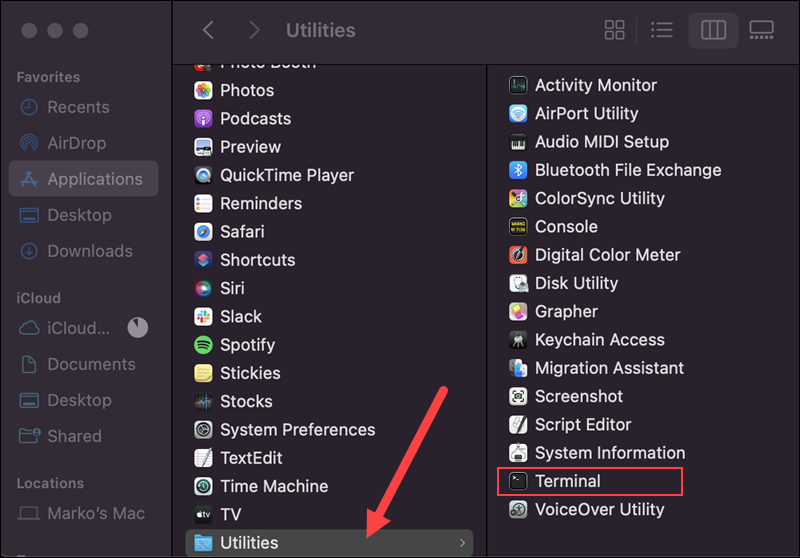
3.在终端中,运行以下命令安装Xcode命令行工具:
xcode-select --install4.在提示继续安装时单击安装。
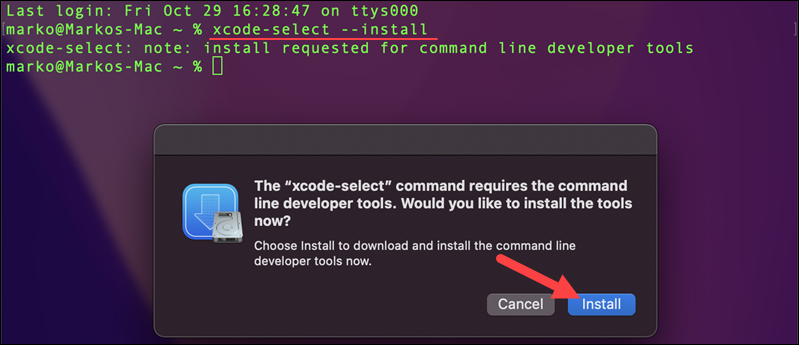
5. 脚本显示 Xcode 许可协议。如果你同意这些条款,请单击同意并等待安装完成。
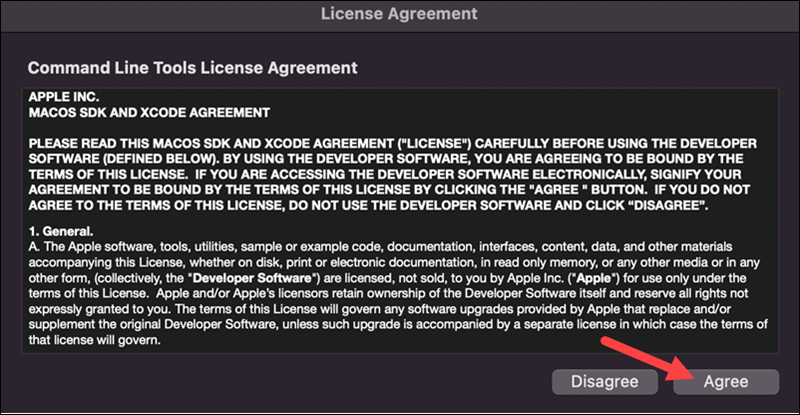
Mac Homebrew安装教程:安装 Homebrew 详细步骤
如何在Mac上安装Homebrew?安装 Xcode 命令行工具后,请按照以下步骤安装 Homebrew。
1、下载安装脚本:
- 运行 macOS High Sierra、Sierra、El Capitan或更早版本的用户运行:
/usr/bin/ruby -e "$(curl -fsSL https://raw.githubusercontent.com/Homebrew/install/master/install)"- 运行Catalina、Mojave或Big Sur 的用户运行:
/bin/bash -c "$(curl -fsSL https://raw.githubusercontent.com/Homebrew/install/master/install.sh)"2. 出现提示时输入你的管理员密码,然后按Return继续。等待下载完成。
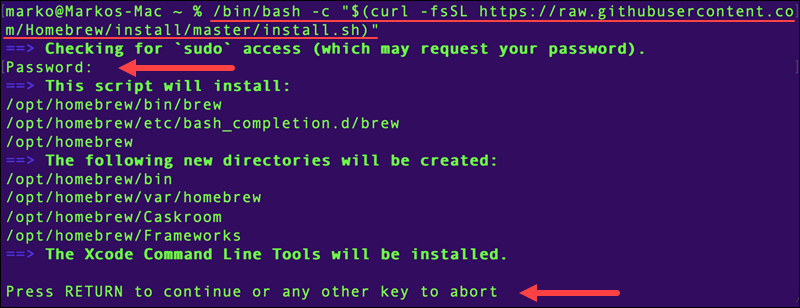
安装脚本让你知道它将在你的计算机上进行哪些更改。
3. Mac如何安装Homebrew?按回车键安装 Homebrew。安装可能需要几分钟,因此请等待出现安装成功消息。
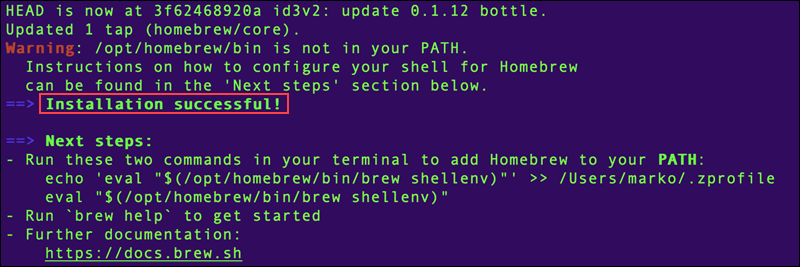
注意:如果你不喜欢 Homebrew,你可以试试 Pip,另一个 Mac 的包管理器。了解如何在 Mac 上安装 Pip。
关闭分析
Homebrew 默认会收集一些系统信息并发回给开发者。它收集以下内容:
- Homebrew 用户代理。
- 谷歌分析版本。
- Homebrew 分析跟踪 ID 和 Homebrew 分析用户 ID。
- 事件,例如 Homebrew
install事件类别。
通过运行以下命令禁用分析数据收集:
brew analytics off禁用分析后,你可以通过运行以下命令检查分析数据收集状态:
brew analytics
输出让你知道分析是启用还是禁用。
Mac Homebrew安装教程:安装、更新或删除软件包
- 安装软件包:
如何在Mac上安装Homebrew?你可以使用以下语法使用 Homebrew 安装软件包:
brew install [package name]例如,要安装tree命令以启用目录树的图形表示,请输入:
brew install tree
该命令更新 Homebrew 软件包列表并安装该tree命令。
- 更新包:
Mac如何安装Homebrew?你应该定期更新通过 Homebrew 安装的软件包以及软件包管理器,以确保你始终拥有最新的功能。
要查看需要更新的软件包列表,请运行以下命令:
brew outdated使用以下语法更新特定包:
brew update [package name]要检查你是否拥有最新的 Homebrew 版本,请运行以下命令:
brew update
由于我们有一个全新的 Homebrew 安装,输出显示一切都是最新的。
- 删除包:
警告:有时,你要卸载的软件与你仍在使用的软件之间存在依赖关系。使用以下语法进行验证:
brew deps [package name]要卸载软件包而不考虑软件依赖项,请使用以下语法:
brew uninstall --ignore-dependencies [package name]如果你不再需要以前通过 Homebrew 安装的某些软件,请使用以下语法将其从系统中删除:
brew uninstall [package name]
在上面的示例中,我们卸载了tree软件包。
如何卸载 Homebrew
要从系统中卸载 Homebrew,请按照以下步骤操作:
1. 运行以下命令:
- 在 macOS Catalina、Big Sur和Mojave 上:
/bin/bash -c "$(curl -fsSL https://raw.githubusercontent.com/Homebrew/install/HEAD/uninstall.sh)"- 在 macOS High Sierra、Sierra、El Capitan或更早版本上:
ruby -e "$(curl -fsSL https://raw.githubusercontent.com/Homebrew/install/master/uninstall)"2. 系统会通知你它将删除哪些 Homebrew 文件并要求你确认。键入y并按回车键从系统中卸载 Homebrew。
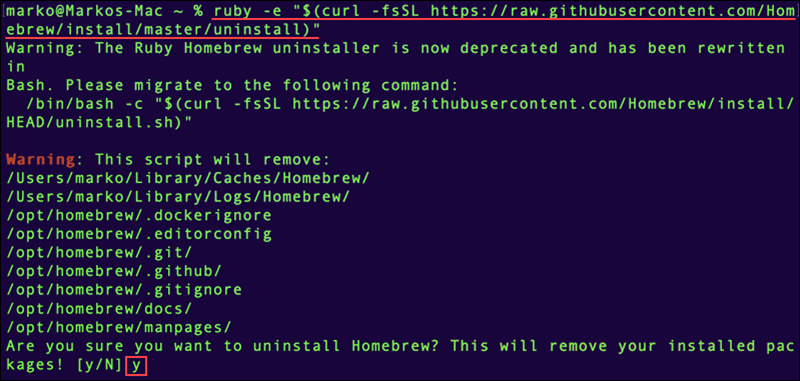
Mac Homebrew安装教程结论
如何在Mac上安装Homebrew?按照本教程中的步骤操作后,你应该在系统上安装了 Homebrew。使用 Homebrew 的好处很多。它将各种软件包集中在一处,提供数以千计的基于命令行的工具,以及许多 App Store 中没有的应用程序。

